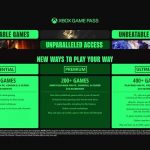چگونه ایکس باکس سری ایکس و اس را با تلویزیون خود هماهنگ کنیم

چگونه ایکس باکس سری ایکس و اس را با تلویزیون خود هماهنگ کنیم
اینکه چگونه تنظیمات تلویزیونتان را با ایکس باکس خود به طور صحیح هماهنگ کنید، میتواند روی تجربه گیمینگ شما تاثیرات چشمگیری بگذارد.
چندین سال قبل، همه کاری که برای انجام بازی میبایست انجام میدادید، وصل کردن دستگاه بازی به یک پورت A/V، جا انداختن نوار بازی در کنسول و سپس لم دادن در مکانی مناسب در نزدیک تلویزیون بود. اما در حال حاضر با وجود تلویزیونهای پیشرفتهای که گزینههای بسیاری برای تنظیم عملکردشان به گونه دلخواه در اختیار ما قرار میدهند، اطمینان از اینکه آیا بازی ما به بهترین نحو ممکن در حال اجرا است یا خیر میتواند پیچیده باشد. این موضوع بدون مدنظر گرفتن Refresh Rates (نرخ تازهسازی) است که خود بزرگترین دروغیست که به صورت پشت سر هم به خریداران تلویزیونهای جدید گفته میشود.
خوشبختانه، شرکت مایکروسافت با کنسولهای نسل نهمی خود این پروسه را برای مخاطب سادهتر نموده است؛ چرا که Xbox Series X/S دارای ابزاری هستند که بازیکنان را قادر میسازند تا براساس نوع تلویزیونشان از بهترین تنظیمات ممکن استفاده کنند؛ برای لذت بردن از یک تجربه بصری عالی، همهی چیزی که نیاز دارید ریموت تلویزیون، ۱۰ الی ۱۵ دقیقه وقت به انضمام کنسولتان است.
چگونه میتوانید تلویزیون را با Xbox Series X/S خود هماهنگ کنید؟
نکته: در این آموزش شما از طریق ریموتتان وارد تنظیمات تلویزیون خود شده و گزینههای مرتبط با تصویر تلویزیون را تغییر میدهید. اگر بنا به هر دلیلی از انجام این کار مطمئن نیستید، میتوانید با خدمات مشتریان شرکتی که تلویزیون خود را از آن خریداری نمودهاید تماس بگیرید. همچنین شاید برخی از گزینهها در برنامه هماهنگسازی ایکس باکستان متفاوت از آنچه که در تلویزیون خود میبینید باشند، لذا به خاطر داشته باشید که این برنامه کلیه برندهای تلویزیون را به صورت عمومی تحت پوشش قرار میدهد و این تفاوتهای کوچک اجتنابناپذیر است. با در نظر گرفتن این نکات، سعی کنید دستوراتی را که در ادامه ذکر میشود تا حد امکان به گونه دقیق اعمال کنید.
۱. بعد از روشن کردن کنسولتان، کلید Xbox روی کنترلرتان را فشار دهید و وارد منوی راهنمایی (guide menu) شوید. کلید جهتدار سمت راست را روی D-pad خود فشار داده و وارد قسمت Profile & Setting در سمت راست شده و سپس توسط اسکرول نمودن به سمت پایین وارد قسمت Settings شوید.
۲. در قسمت General، به سمت راست اسکرول نموده و TV & display options را انتخاب کرده و سپس کلید A را برای تایید و وارد شدن به این گزینه فشار دهید.
۳. گزینه Setup را در ستون بینابینی انتخاب کنید. به Calibrate TV رفته و برای تایید کلید A را فشار دهید.
۴. راهنمایی را که روی صفحه ظاهر شده است را به دقت خوانده و طبق آن پیش بروید. اگر راجع به اینکه تلویزیون شما تنظیمات HDMI ذکر شده در این صفحه را دارا است یا خیر و یا اینکه از کدام پورت HDMI باید استفاده کنید اطمینان ندارید، با شرکتی که تلویزیون خود را از آن خریداری نمودهاید تماس بگیرید. بعد از کسب اطمینان و آگاهی راجع به این موضوعات کلید A را فشار دهید.
۵. در این زمان، شما صفحه Recommended Settings را مشاهده خواهید کرد. از دستوراتی که در این صفحه میبینید پیروی کنید. گزینههای موجود در این صفحه را از طریق ریموت تلویزیون خود میتوانید تغییر دهید. بعد از اینکه تنظیمات مد نظر خود را اعمال کردید، کلید A را برای تایید فشار داده و وارد صفحه بعدی شوید.
۶. حال صفحهی Aspect Ratio & Sharpness در مقابل شما است. این صفحه به شما کمک میکند تا تصویرتان از اندازه و وضوح (Sharpness) مناسب برخوردار شود. تنظیمات موجود در این صفحه را نیز توسط ریموت تلویزیون خود میتوانید تغییر دهید. وقتی تغییرات مد نظر خود را اعمال کردید، با فشردن کلید A روی کنترلر خود، وارد صفحه بعدی شوید.
۷.حالا شما در صفحه Brightness قرار دارید. صفحهای که در آن میزان روشنایی صفحه و نیز تنظیمات گاما قرار دارد. از راهنماییهای ذکر شده در این صفحه توسط ریموت تلویزیون خود تا زمانی که تصویر چشم بسته ناپدید شود، پیروی کنید. سپس گزینه Next را توسط کنترلر خود انتخاب کنید تا تصویر را در ابعاد بزرگتر مشاهده کنید. اگر میخواهید دوباره به صفحه Brightness اصلی مراجعه کنید کلید B را توسط کنترلر خود انتخاب کنید. در صورتی که از نتیجه تغییراتی که اعمال نمودهاید احساس رضایت دارید، A را فشار داده و وارد صفحه بعدی شوید.
۸. حالا زمان اعمال تغییرات Contrast تلویزیون است. از راهنماییهای ذکر شده در این صفحه پیروی کنید. شما توسط ریموت تلویزیون خود میتوانید میزان کانترست را کاهش یا افزایش دهید. هر زمان که نتیجه کار رضایت شما را حاصل نمود گزینه Next را انتخاب کنید تا تصویر آزمایشی را در ابعاد بزرگتر ببینید. در صورتی که میخواهید به منوی Contrast اصلی برگردید، کلید B را فشار دهید؛ برای ادامه دادن گزینه Next را انتخاب کرده و کلید A را فشار دهید.
۹. در این صفحه میتوانید روشنایی صفحه را یک بار دیگر توسط ریموت تغییر دهید. از راهنماییهای ذکر شده پیروی کنید. در پایان کلید A را فشار داده و وارد بخش آخر شوید.
۱۰.در منوی Advanced Color شما لیستی از گزینهها را خواهید دید که توسط آنها تغییرات نهایی مد نظر خود را میتوانید اعمال کنید. همانطور که در این صفحه ذکر شده است، صرفاً برخی تلویزیونهای مشخص این تنظیمات را پشتیبانی میکنند؛ در نتیجه، اگر این گزینهها را روی تلویزیون خود مشاهده نمیکنید، نگران نباشید. بعد از کسب رضایت از نتیجه کار، گزینه Done را انتخاب کنید.
بعد از انجام این تغییرات شما بلافاصله ایجاد برخی تفاوتها را در کیفیت بصری فیلمها و بازیهایتان احساس خواهید کرد. اگر میخواهید به تنظیمات قبلی بازگردید، توسط ریموت تلویزیون خود وارد منوی Settings شده و گزینه Reset را انتخاب کنید.